Microsoft Teams は中小企業にとって非常に便利なコミュニケーションツールですが、機能が多すぎて「どこから手を付ければよいかわからない」という声も多く聞かれます。
そこで本記事では、チャットや会議といった基本機能から段階的に導入し、混乱を防ぐ運用ルールを整える方法を紹介します。
「チャットだけ」「会議だけ」から始める導入方法
いきなりすべての機能を展開すると、ユーザーが戸惑い定着しにくくなります。
まずは シンプルに一機能だけを導入 するのが効果的です。
- 第一ステップ: チャットだけ
社内メールを置き換える形で、日常的な連絡を Teams チャットに移行。
短文・即時性のあるやりとりに限定すると負担が少ない。 - 第二ステップ: 会議だけ
定例会議や外部との打ち合わせを Teams 会議で実施。
会議リンクがカレンダーに自動反映されるため、Outlook との親和性も高い。
このように、段階的な導入が小規模企業にとって現実的であり、ユーザー教育も簡単になります。
👉 公式ガイド:Microsoft Teams を使い始める
ファイル共有を混乱させない運用ルール
Teams の課題のひとつは「ファイルがどこに保存されているのか分かりにくい」という点です。
混乱を防ぐには以下の運用ルールを徹底するのが有効です。
- チャットでの添付禁止:重要ファイルは必ず「チーム」や「チャネル」にアップロード
- フォルダ構造の統一:部署別やプロジェクト別など、シンプルな階層を決めておく
- OneDrive との使い分け:個人作業用は OneDrive、チーム共有は SharePoint(=Teams の裏側)と区別する
こうしたルールを設けることで、ファイルが散逸せず、検索性も向上します。
👉 公式ガイド:Teams でのファイル共有と保存
小規模チームにおすすめの通知設定
通知が多すぎると Teams が「うるさい」存在になり、逆に使われなくなることもあります。
小規模チームでは以下の設定がおすすめです。
- 重要チャネルのみ通知:全社向けチャネルは通知オン、雑談チャネルは通知オフ
- デスクトップ通知を最小限に:バナー通知を減らし、アクティビティフィードで確認
- 勤務時間外の通知制御:モバイルアプリの「勤務時間」設定でオフタイムは通知を止める
これにより、必要な情報は逃さず、不要なストレスを軽減できます。
まとめ
小規模企業が Teams をシンプルに使いこなすためには、「一機能から始める」「ファイル共有ルールを整える」「通知を最適化する」の 3 点が重要です。
- チャットや会議だけから導入し、段階的に利用範囲を拡大
- ファイル共有は「チャネルに集約」するルールで混乱防止
- 通知設定を工夫して、ストレスなく情報をキャッチ
Teams は機能が豊富ですが、使い方を絞り込むことで 小規模企業でも無理なく定着させられる でしょう。
📌 関連リンク


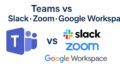
コメント